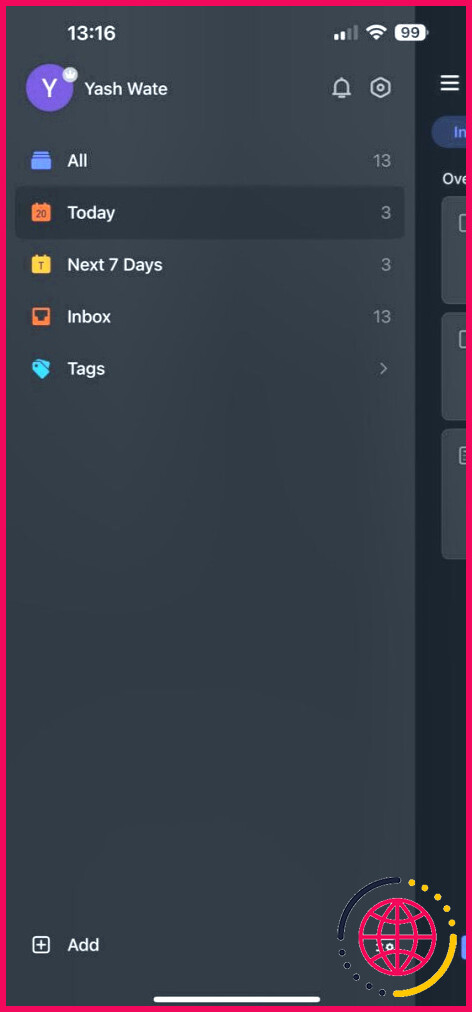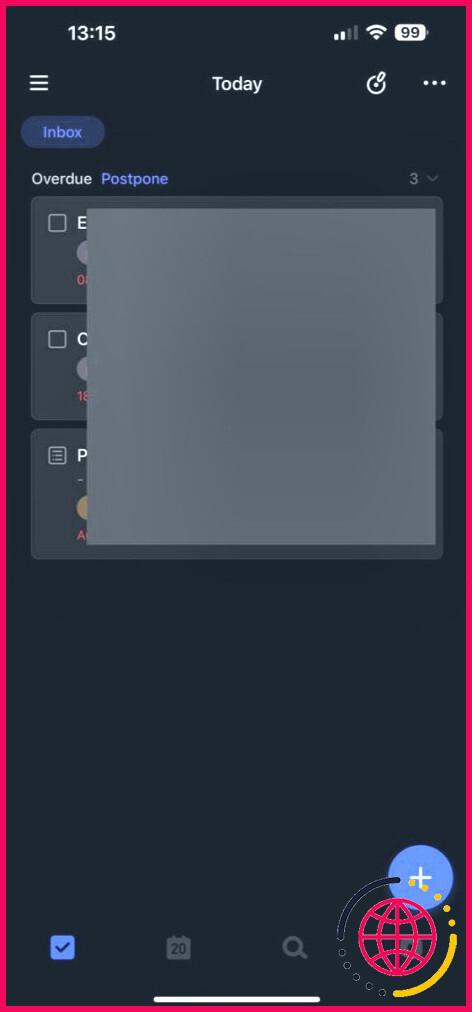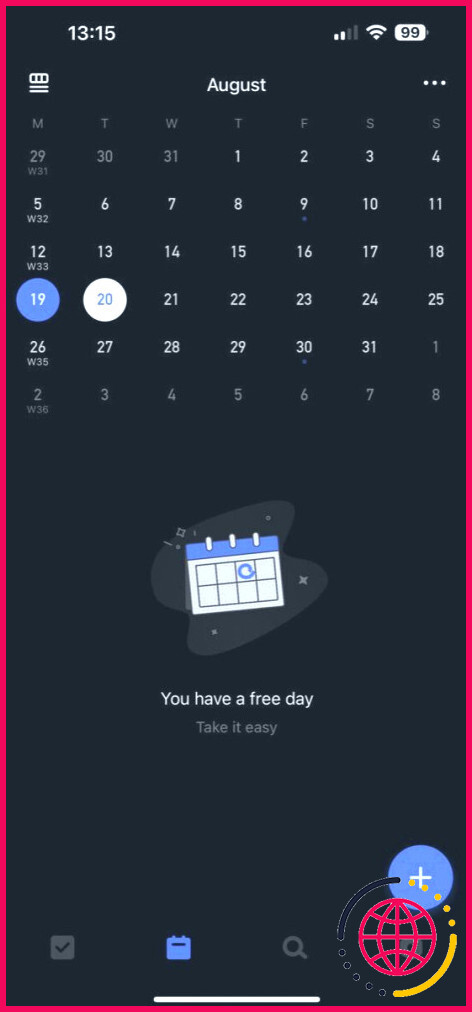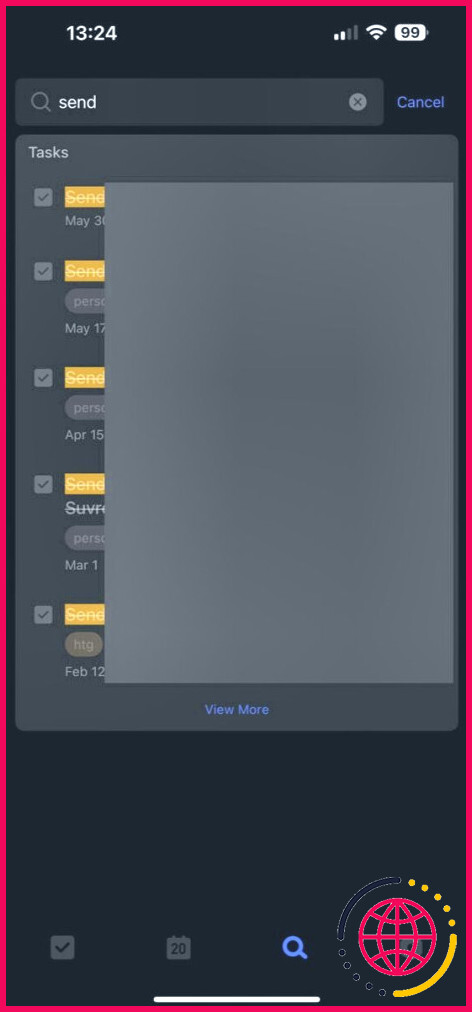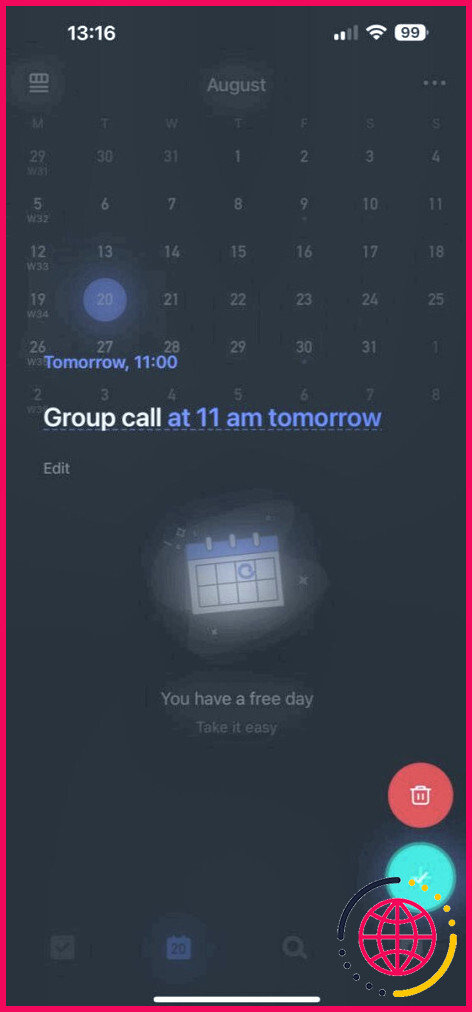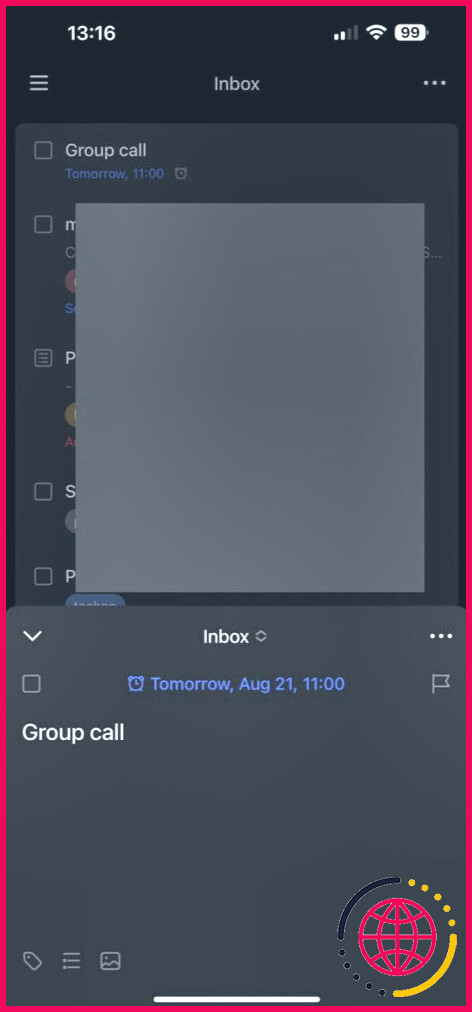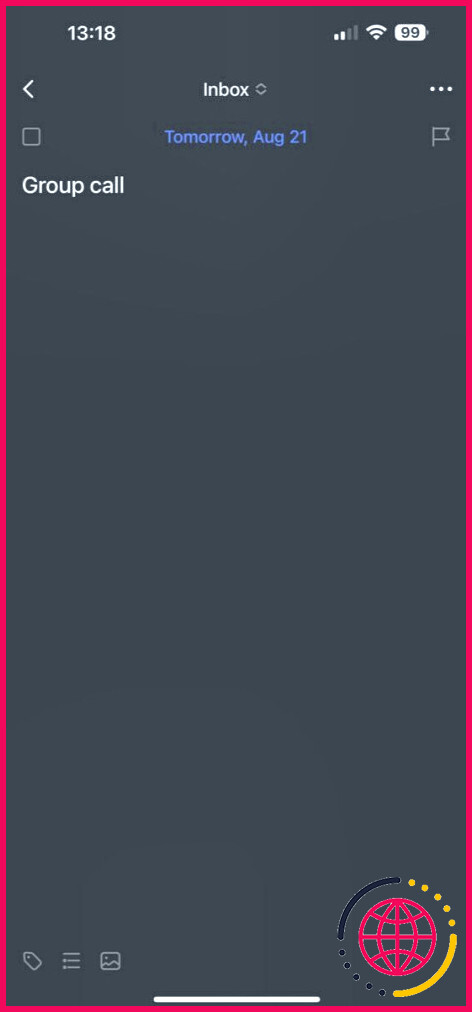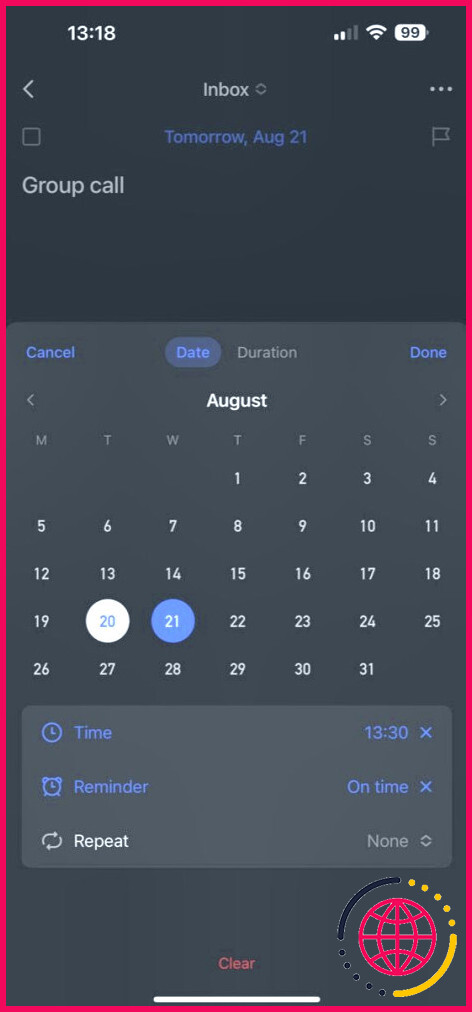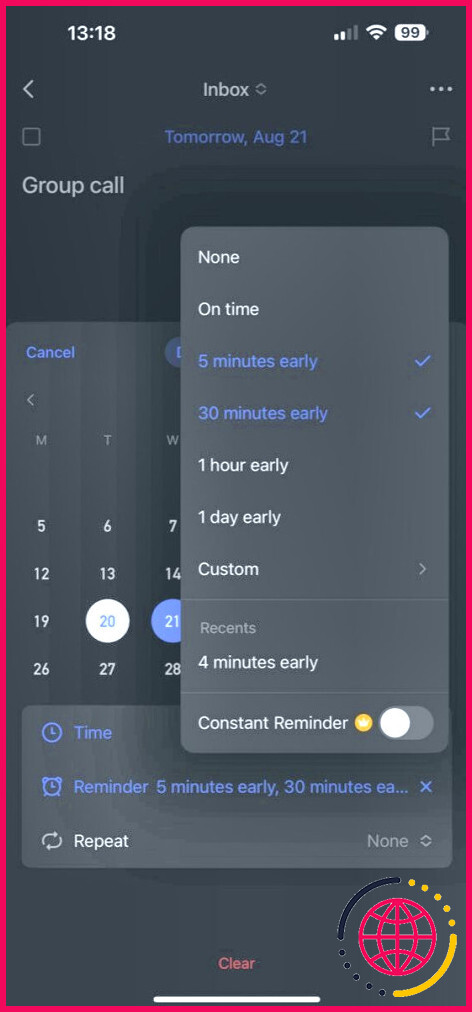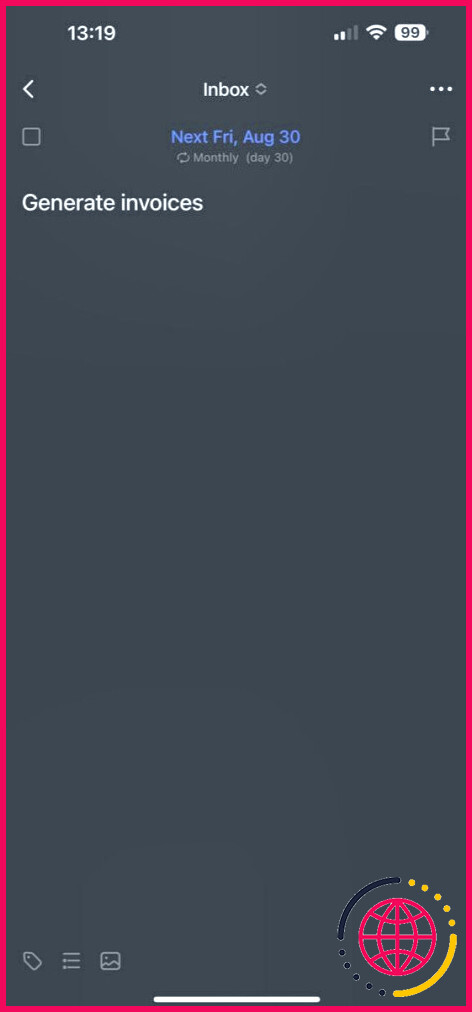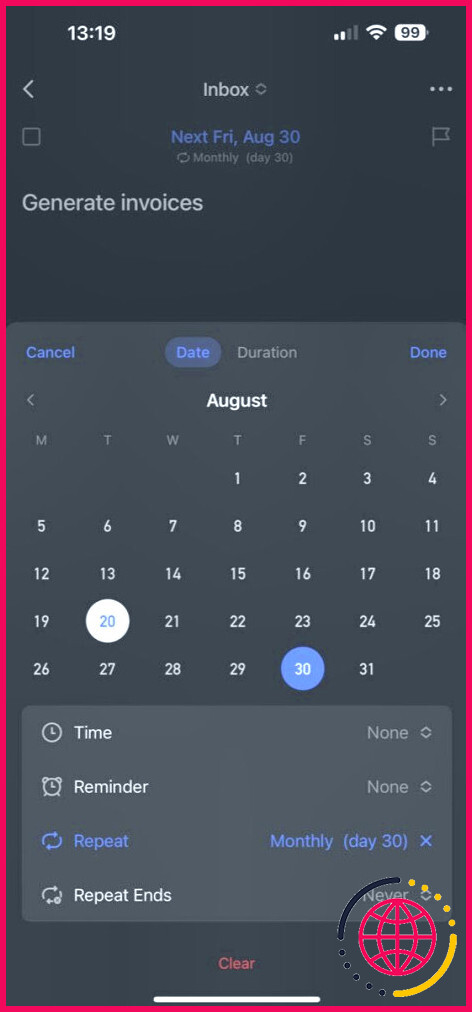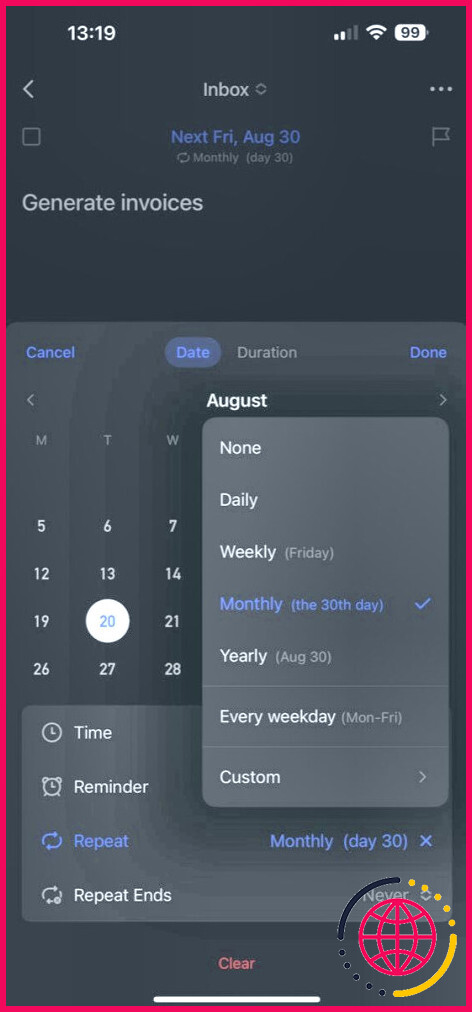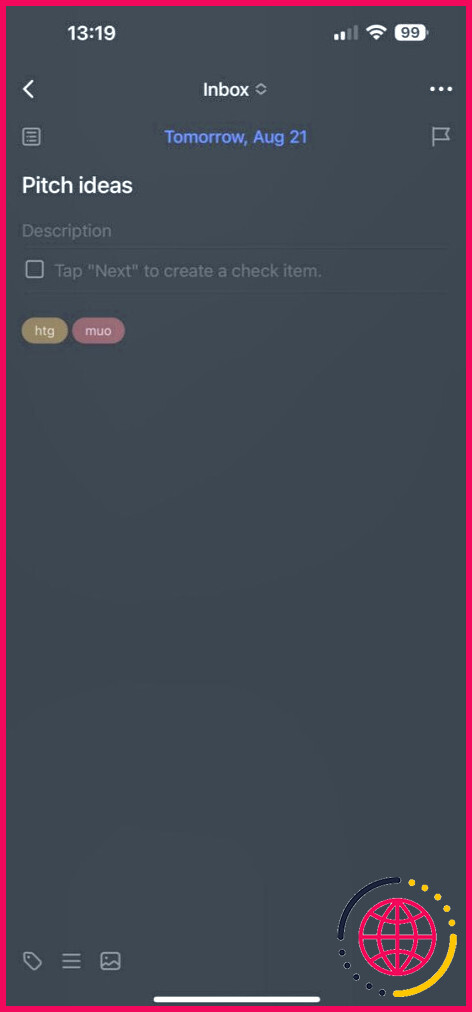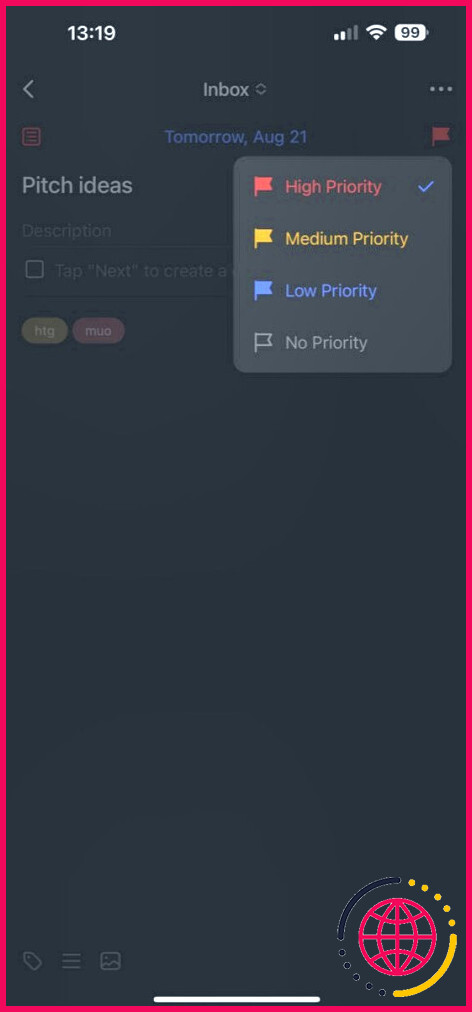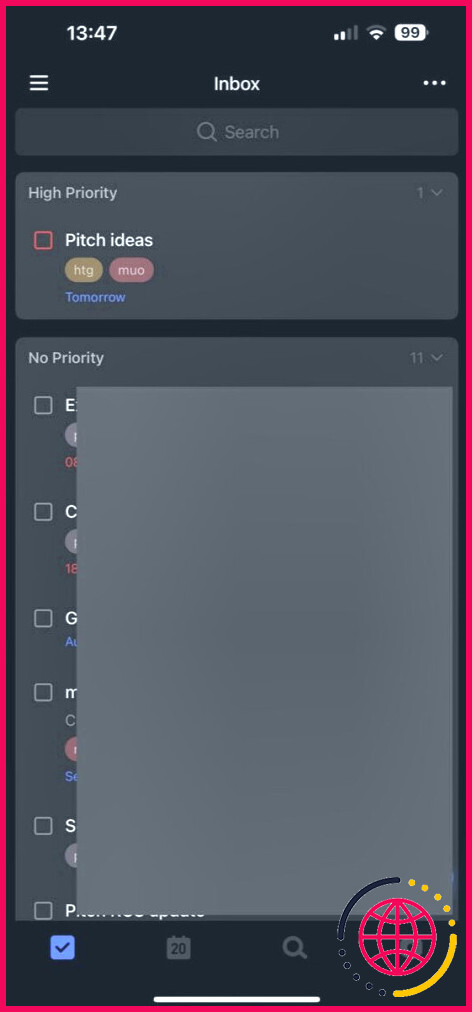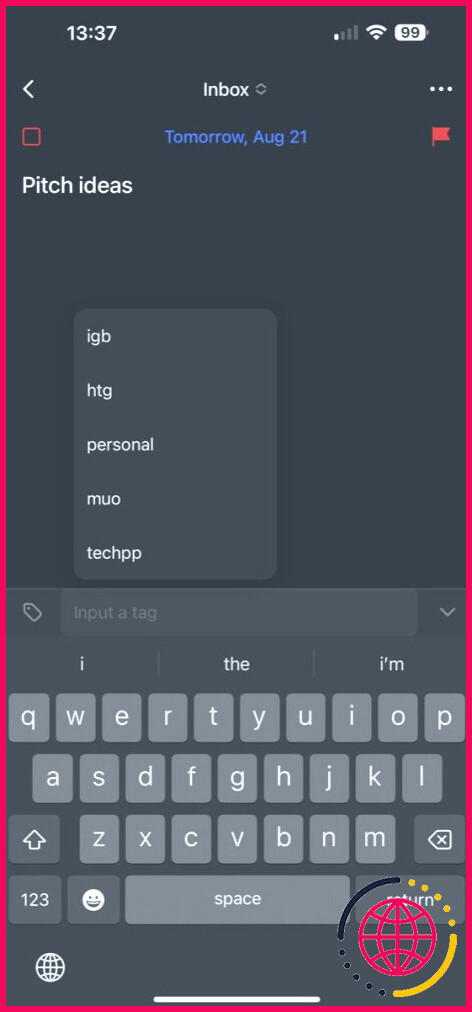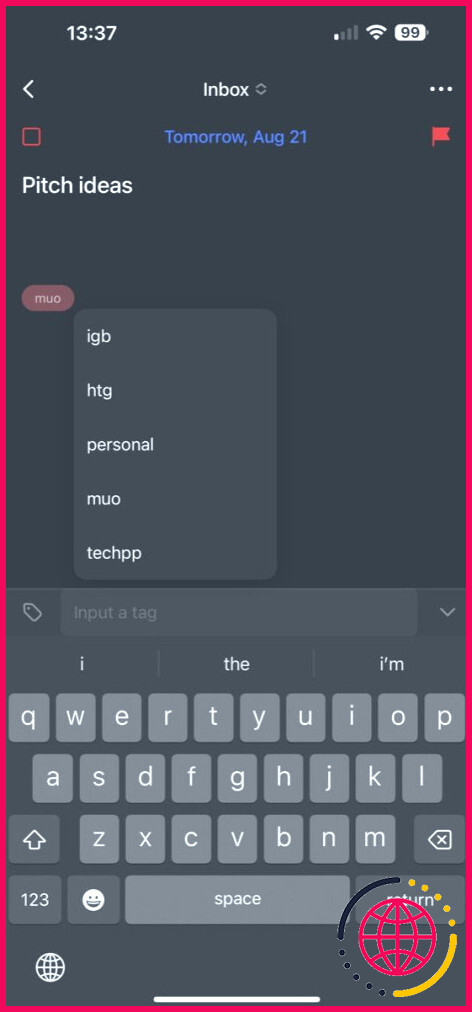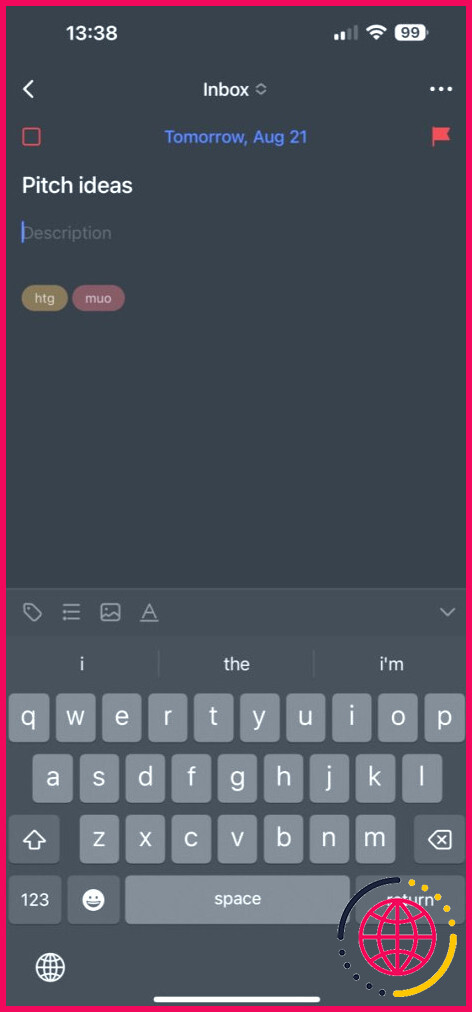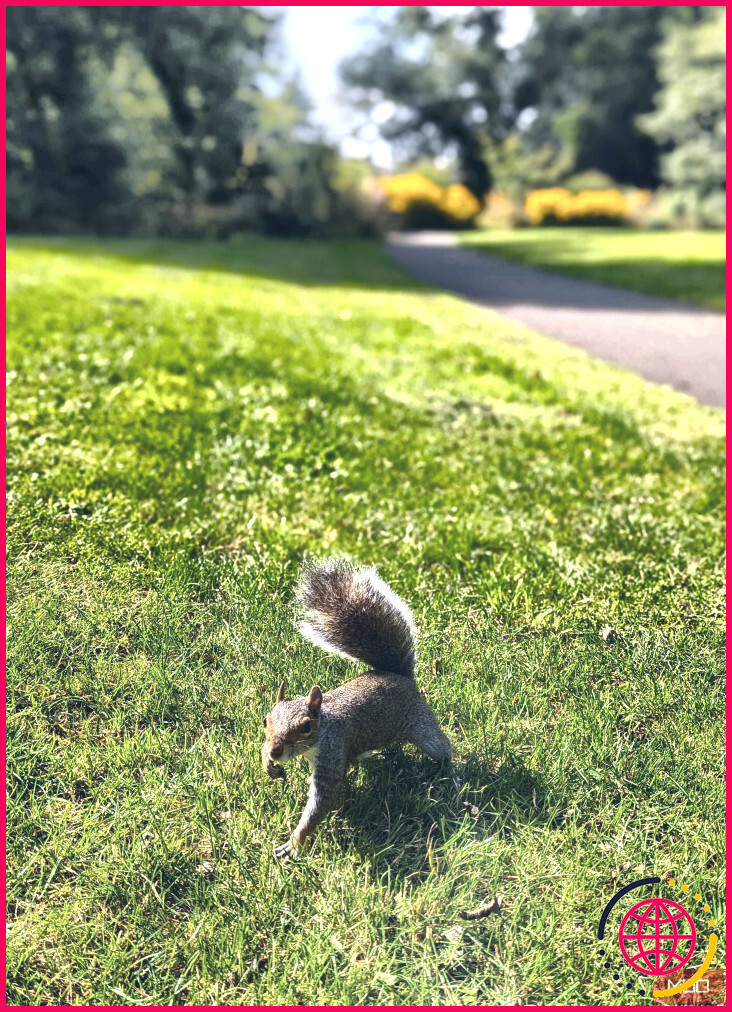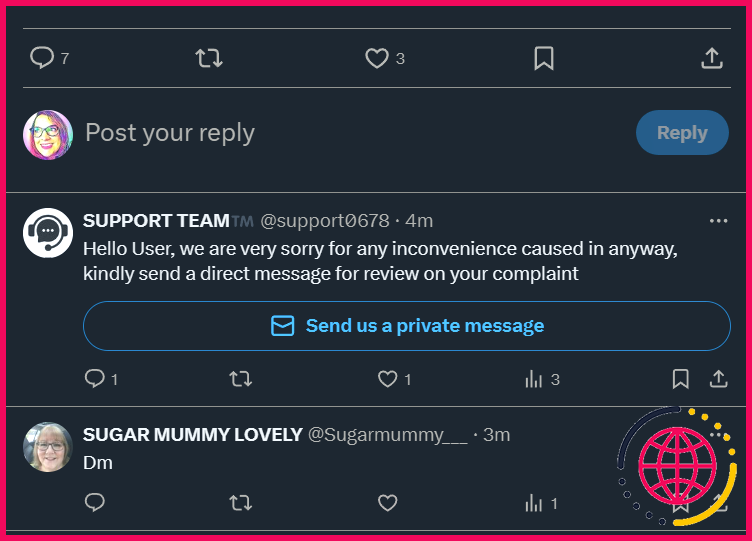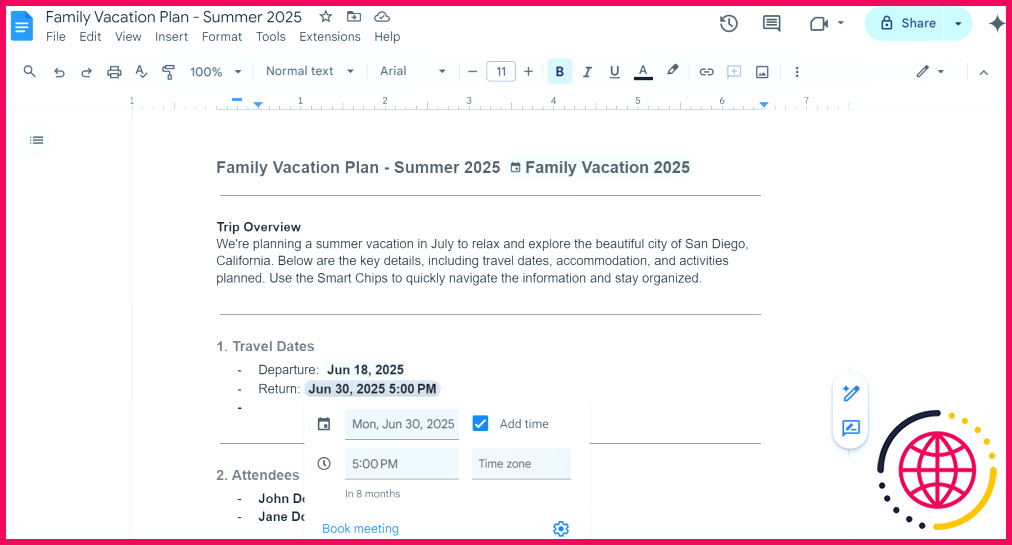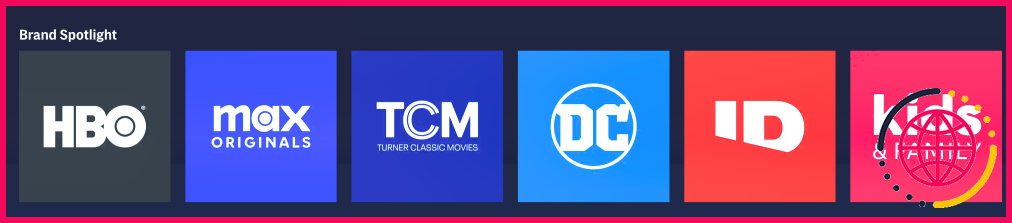I'ai trouvé l’application de liste de choses à faire parfaite pour mes besoins : Ici's Pourquoi ?'s Incroyable
Au fil des ans, j’ai exploré toutes sortes d’applications de tâches à accomplir. Il y a environ un an et demi, j’ai essayé TickTick. Je l’ai adopté définitivement depuis, et il est devenu mon application de gestion de tâches préférée. Voici pourquoi.
1 Interface propre et élégante
Offrir une tonne de fonctionnalités tout en gardant une interface propre et élégante n’est pas une tâche facile. De nombreuses interfaces d’applications deviennent désordonnées et encombrées au fur et à mesure que les développeurs ajoutent de nouvelles fonctionnalités. Cependant, TickTick est différent. Malgré son arsenal de fonctionnalités, l’application conserve une interface propre et intuitive sur toutes les plateformes. C’est l’une des raisons pour lesquelles TickTick est la meilleure application de gestion des tâches pour macOS.
En conséquence, tout, de la création d’une nouvelle tâche à la visualisation de toutes vos entrées, en passant par la recherche d’une liste particulière dans votre liste, se sent super facile sur l’app. La navigation dans les différentes sections de son application mobile, comme les tâches, le calendrier, la recherche et les paramètres, est également pratique, grâce à la barre d’onglets située en bas. J’apprécie également la version watchOS de l’application. Elle est élégante et vous permet de créer, de supprimer et de suivre vos tâches depuis votre poignet.
Un autre aspect de TickTick qui mérite d’être mentionné est qu’il vous permet de désactiver les fonctions que vous n’utilisez pas ou dont vous n’avez pas besoin. Ainsi, si vous n’utilisez jamais une fonctionnalité, vous n’avez pas besoin de la voir dans l’application. Il vous suffit de la supprimer pour rendre l’interface de l’application encore plus propre.
2 Saisie vocale pour l’ajout de tâches
Bien que TickTick facilite l’ajout de nouvelles tâches dans ses applications sur toutes les plateformes, il peut arriver que vous ayez les mains occupées. C’est là que la saisie vocale s’avère pratique.
Disponible sur les versions mobile et watchOS de TickTick, la fonctionnalité vous permet de créer rapidement de nouvelles tâches en utilisant la dictée. Je l’utilise tout le temps sur mon téléphone et mon Apple Watch, et elle est étonnamment bonne. Cependant, c’est sur ma montre que je la trouve la plus utile, car elle m’évite de sortir mon téléphone à chaque fois que je mets une tâche sur ma liste de choses à faire.
Ce qui rend la saisie vocale géniale, c’est la reconnaissance intelligente. Grâce à elle, vous pouvez, par exemple, dire « Appel de groupe à 11 heures demain » et l’heure de rappel sera automatiquement fixée, ce qui vous évitera de le faire manuellement.
3 Rappels multiples
Créer une tâche et l’oublier n’est pas rare et peut arriver à tout le monde. TickTick a quelques solutions pour vous aider à éviter cela : configurer des rappels multiples et activer l’option de rappel constant.
Comme je suis sur le plan gratuit, j’utilise la première approche. TickTick me permet de configurer deux rappels pour mes tâches, ce qui me convient parfaitement. En fonction de la tâche, j’en programme généralement un 30 ou 45 minutes avant et l’autre 5 ou 10 minutes avant l’échéance. Vous pouvez également définir un rappel personnalisé en ajustant le jour et l’heure, ce qui est utile lorsque les options par défaut semblent limitées.
Quant à l’option Rappel constant, elle fait ce qu’elle dit : vous rappeler constamment jusqu’à ce que vous vous soyez attaqué à la tâche due.
4 Tâches récurrentes
TickTick n’est pas seulement utile pour vous rappeler des tâches ponctuelles. Il peut également s’avérer utile lorsque vous avez besoin de rappels chaque semaine, chaque mois ou chaque année de manière répétée, grâce à la fonction Répéter.
Comme je travaille en tant qu’indépendant, je dois établir des factures mensuelles pour mes clients. Grâce à la fonction Répéter, j’ai mis en place une tâche récurrente qui me rappelle de générer des factures à une date précise chaque mois, afin de m’assurer qu’elles sont toujours envoyées à temps.
Outre la création d’une tâche récurrente mensuelle, vous pouvez également en créer une qui se répète chaque semaine ou chaque année. Vous pouvez même définir une tâche récurrente pour un jour de la semaine (elle se répète du lundi au vendredi) ou, si vous souhaitez avoir plus de contrôle, créer un calendrier de répétition personnalisé en fonction de vos besoins.
5 Options de priorité multiples
Toutes les tâches ne requièrent pas la même attention. La plupart du temps, certaines tâches ne sont pas aussi importantes que d’autres et peuvent donc être abordées vers la fin ou dans la dernière partie de la journée.
Je trouve la fonction Multi-Priorité de TickTick incroyablement utile dans ces moments-là. Elle offre quatre niveaux de priorité : Haute, Moyenne, Faible et Pas de priorité, ce qui me permet de classer les tâches de la journée en fonction de leur urgence. Une fois que j’ai fait cela, je peux regrouper et trier ma liste de tâches par priorité pour avoir une meilleure idée de mes tâches quotidiennes, ce qui me permet de mieux gérer ma journée sans me stresser.
Vous pouvez interpréter vous-même ces niveaux de priorité ou utiliser la matrice d’Eisenhower pour les hiérarchiser.
6 Catégorisation à l’aide de balises
Lorsque vous commencez à utiliser TickTick pour gérer vos tâches personnelles et professionnelles, il se peut que vous vous retrouviez avec une longue liste désorganisée de choses à faire, qu’il est parfois difficile de voir et de gérer.
TickTick vous aide à cet égard en vous proposant des balises et des dossiers. En tant qu’utilisateur de la version gratuite, j’utilise des étiquettes pour classer mes tâches. J’ai une étiquette personnelle pour toutes mes tâches personnelles et quatre étiquettes professionnelles, une pour chaque client pour lequel je travaille.
En ajoutant des balises à mes tâches, je peux facilement trier ma liste de tâches d’un jour ou d’une semaine par balise pour voir toutes les tâches pertinentes que je dois accomplir. Je peux également choisir une balise dans la barre latérale pour voir toutes les tâches qui s’y rapportent. Cela me permet de mieux planifier ma journée et de m’assurer que je n’oublie aucune tâche.
Bien que je n’aie jamais ressenti cela, si les étiquettes ne répondent pas à vos besoins, vous pouvez utiliser des dossiers à la place. Un dossier est un excellent moyen de regrouper toutes vos tâches connexes sous un même toit et, par conséquent, de les organiser et de les retrouver facilement. Consultez notre guide complet sur l’organisation des tâches dans TickTick pour apprendre à tirer le meilleur parti de l’application.
7 Le plan gratuit de TickTick convient à la plupart des gens
TickTick est disponible sur toutes les principales plateformes mobiles et de bureau et dispose d’extensions pour différents navigateurs. L’utilisation est gratuite, mais il existe également un plan payant qui vous donne accès à des fonctionnalités supplémentaires, telles que plusieurs vues de calendrier, des filtres personnalisés, des dossiers, des alertes gênantes, et bien plus encore.
J’utilise la version gratuite de l’application et elle répond à mes besoins. En fait, à l’exception des alertes gênantes et des dossiers, toutes les autres fonctionnalités que j’ai mentionnées ci-dessus sont disponibles dans la version gratuite. Ce n’est pas le cas de beaucoup d’applications de gestion de tâches.
Ainsi, à moins que vous n’ayez absolument besoin de ces fonctionnalités supplémentaires, je pense que le plan gratuit de TickTick vous conviendrait parfaitement.